apt-get的方式安装MySQL8过程简单,可以百度。安装完之后系统会自动创建一个用户,在MySQL安装目录下debian.cnf中查看该用户信息,可以用该用户登录MySQL,但是没有远程权限,root用户也没有。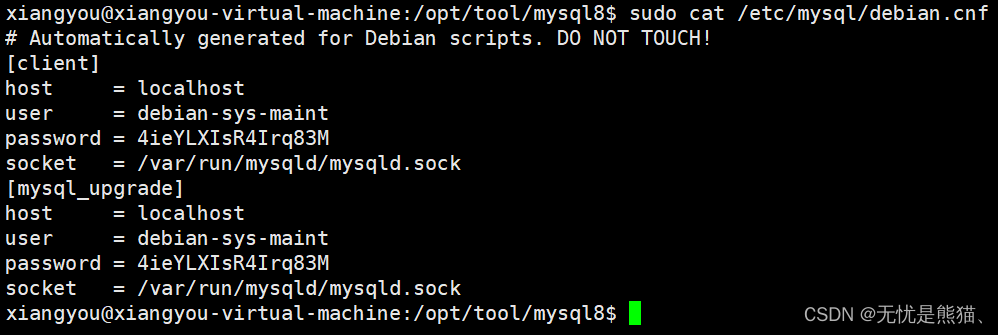
-------------------------------------------------------进入正题-------------------------------------------------------------
为了方便后续登录数据库,我创建了一个MySQL用户
create user '用户名'@'localhost' identified by '密码'; -- 创建用户

为个人用户授权(经测试,该授权并不包含远程权限)
grant all privileges on *.* to '用户名'; -- 把所有库中所有表的所有权限授权给该用户
查看用户相关信息,发现目标用户可连接主机是localhost
use mysql;
select host,user,plugin from user; -- 查看用户信息
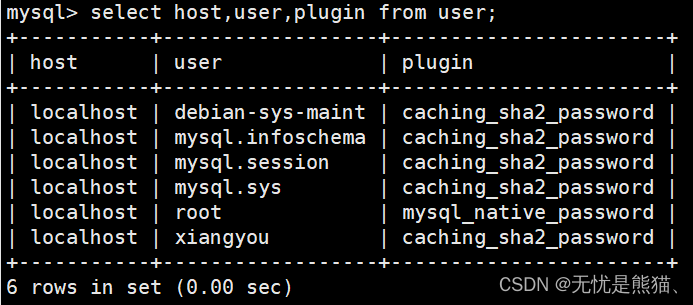
更改用户可连接到的主机
update user set host = '%' where user ='用户名'; -- %代表所有主机
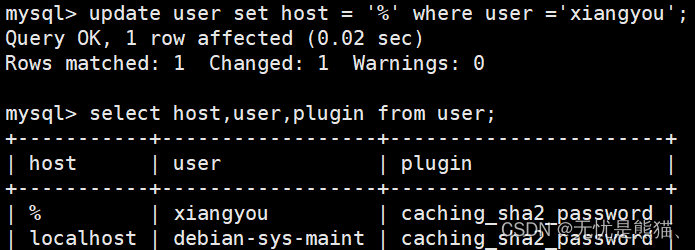
别着急,记得再刷新一下权限
flush privileges;
至此,demo测试依然无法使用Java操作虚拟机数据库
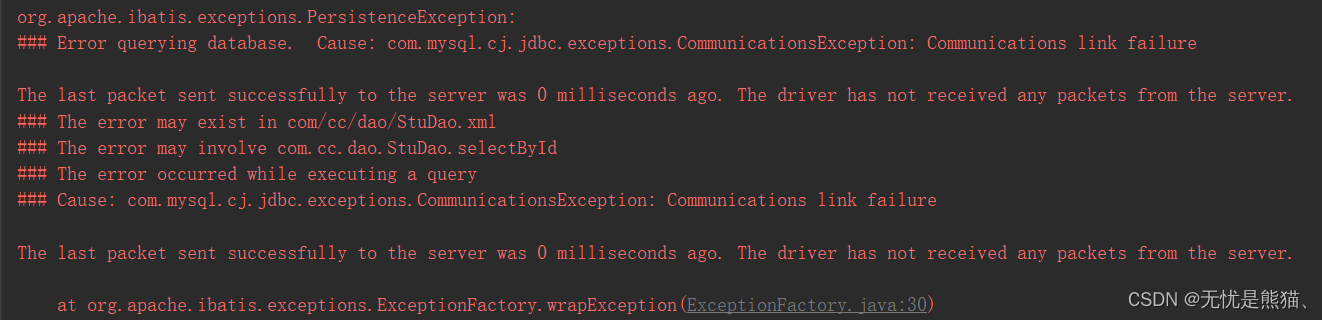
到虚拟机MySQL安装目录 /etc/mysql 下打开 my.cnf 配置文件,有用的其实只有下面这两行

切换到对应目录,查看 mysqldump.cnf

没有目标信息,到另一个目录下看看

找到这一行 “bind-address = 127.0.0.1”, # 注释掉,否则只能本机连接(记得保存)
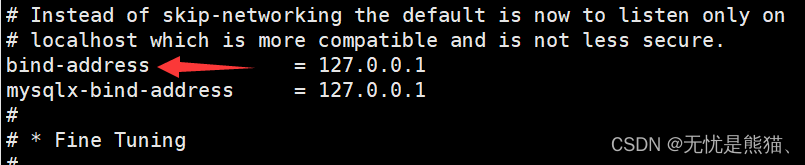
重启MySQL服务 service mysql restart
至此,demo测试执行成功,已能够连接虚拟机数据库
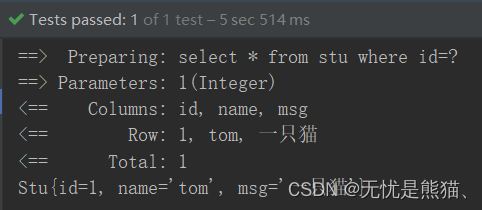





















 677
677











 被折叠的 条评论
为什么被折叠?
被折叠的 条评论
为什么被折叠?








